ホームページ >コンピューターのチュートリアル >コンピュータ知識 >グラフィックス カード ドライバーをアンインストールした後の黒い画面の問題を解決する
グラフィックス カード ドライバーをアンインストールした後の黒い画面の問題を解決する
- 王林転載
- 2024-01-12 22:00:253029ブラウズ
一部のユーザーは、コンピュータ使用時に不適切な操作を行ったため、グラフィック カード ドライバをアンインストールし、画面が真っ暗になってしまいました。この問題を解決するために、以下に解決策を示しますので、ぜひご覧ください。
グラフィックス カード ドライバーがアンインストールされ、画面が真っ暗になった場合の対処方法:
1. まず、電源ボタンを強く押してコンピューターを再起動し、F8 キーを押してセーフ モードに入ります。 。
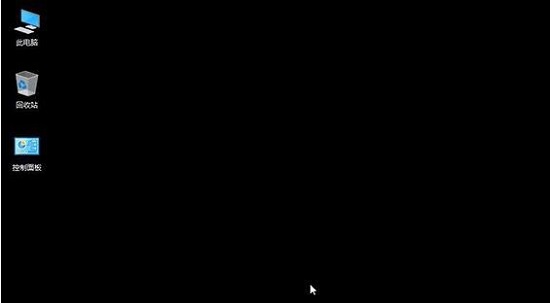
#2. 次に、デスクトップ上のこのコンピュータを右クリックし、[プロパティ] をクリックします。
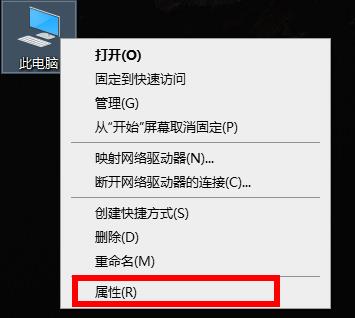
3. 左側のタスクバーで [デバイス マネージャー] をクリックし、[ディスプレイ アダプター] をクリックして、表示されるグラフィック カードを選択して、[プロパティ] をクリックします。
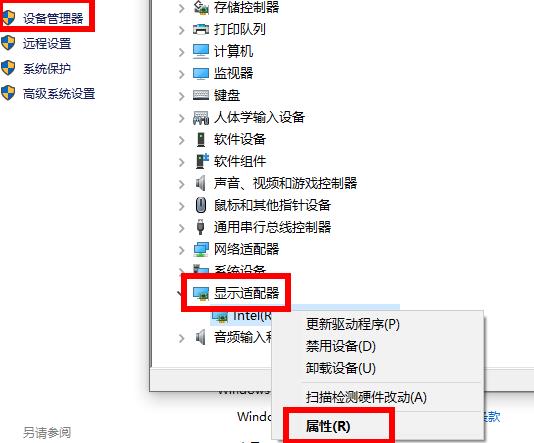
4. 次に、上部のタスク タブ「ドライバー」をクリックし、下の「ドライバーをロールバック」をクリックします。
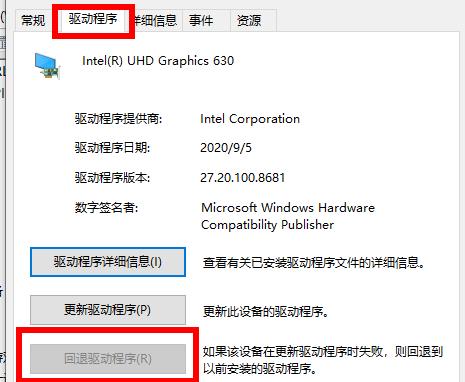
以上がグラフィックス カード ドライバーをアンインストールした後の黒い画面の問題を解決するの詳細内容です。詳細については、PHP 中国語 Web サイトの他の関連記事を参照してください。
声明:
この記事はsomode.comで複製されています。侵害がある場合は、admin@php.cn までご連絡ください。
前の記事:楕円回転座標変換式と導出過程を素早く導出次の記事:楕円回転座標変換式と導出過程を素早く導出

